Hat dich deine Fotografin gebeten, in deiner Galerie ein Set anzulegen?
Dann hilft dir folgende Schritt für Schritt Anleitung dabei und erklärt dir, wie du beim Anlegen eines Sets in picdrop vorgehen musst.
Wie erstelle ich eine Set?
01 – Galerie öffnen
Deine Galerie sollte so aussehen, wie im Screenshot, damit du direkt loslegen kannst.
Sollte deine Galerie mit einem Bildschirm füllenden Titelbild starten, klicke einmal auf den Button “Wechsel zum Abstimmungs-Modus”, um mit deiner Auswahl zu starten.
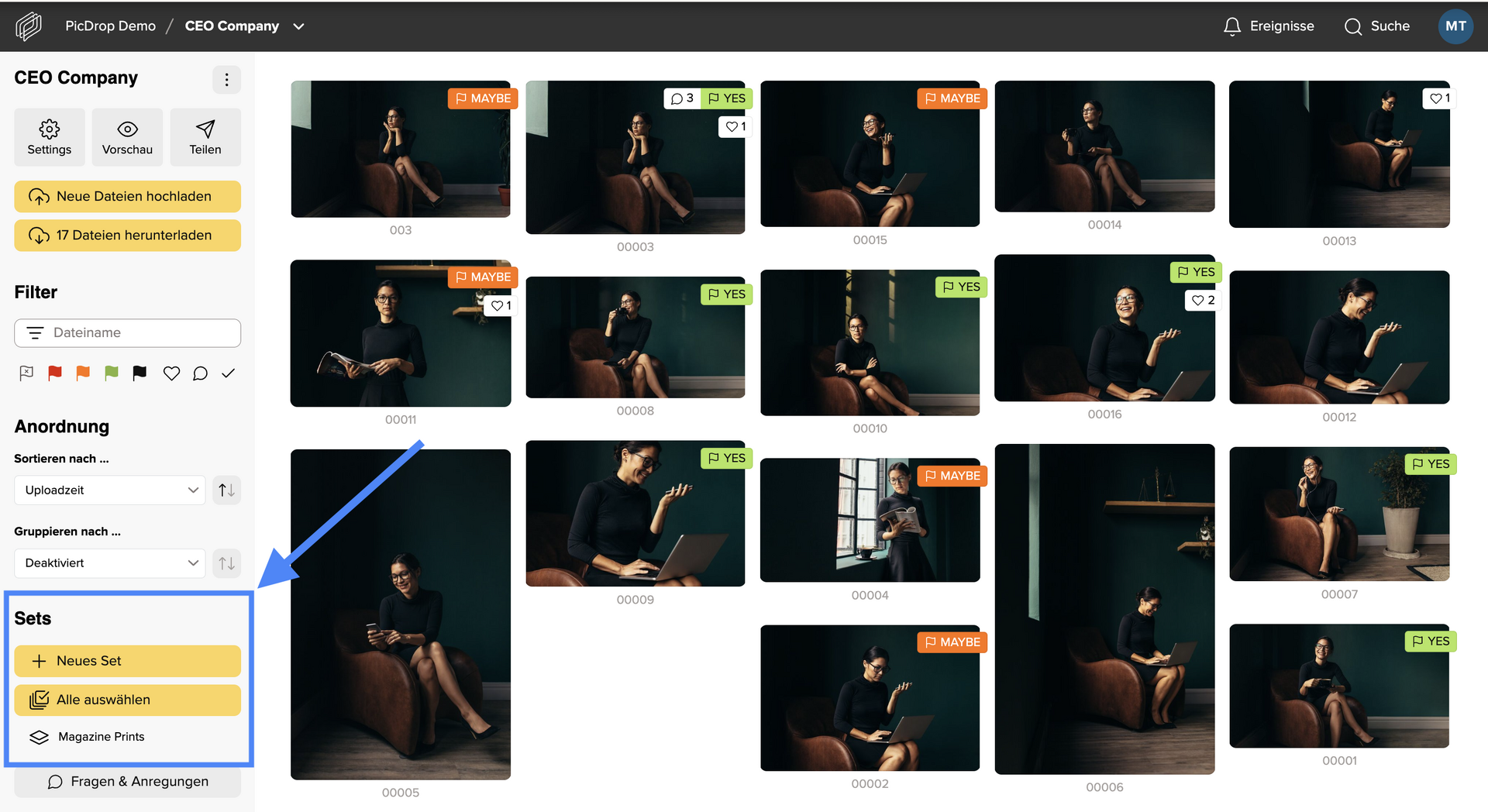
02 – Bilder auswählen
Um mit der Auswahl zu beginnen, klickst du links in der Leiste auf den Button „Neues Set“ oder einfach direkt auf das blaue Plus-Zeichen, das du oben links an jedem Bild findest.

Alternativ kannst du auch mit einem Klick direkt auf das Bild die große Einzelbild-Ansicht öffnen und das Bild dort mit Klick auf “+ Auswählen” auswählen.
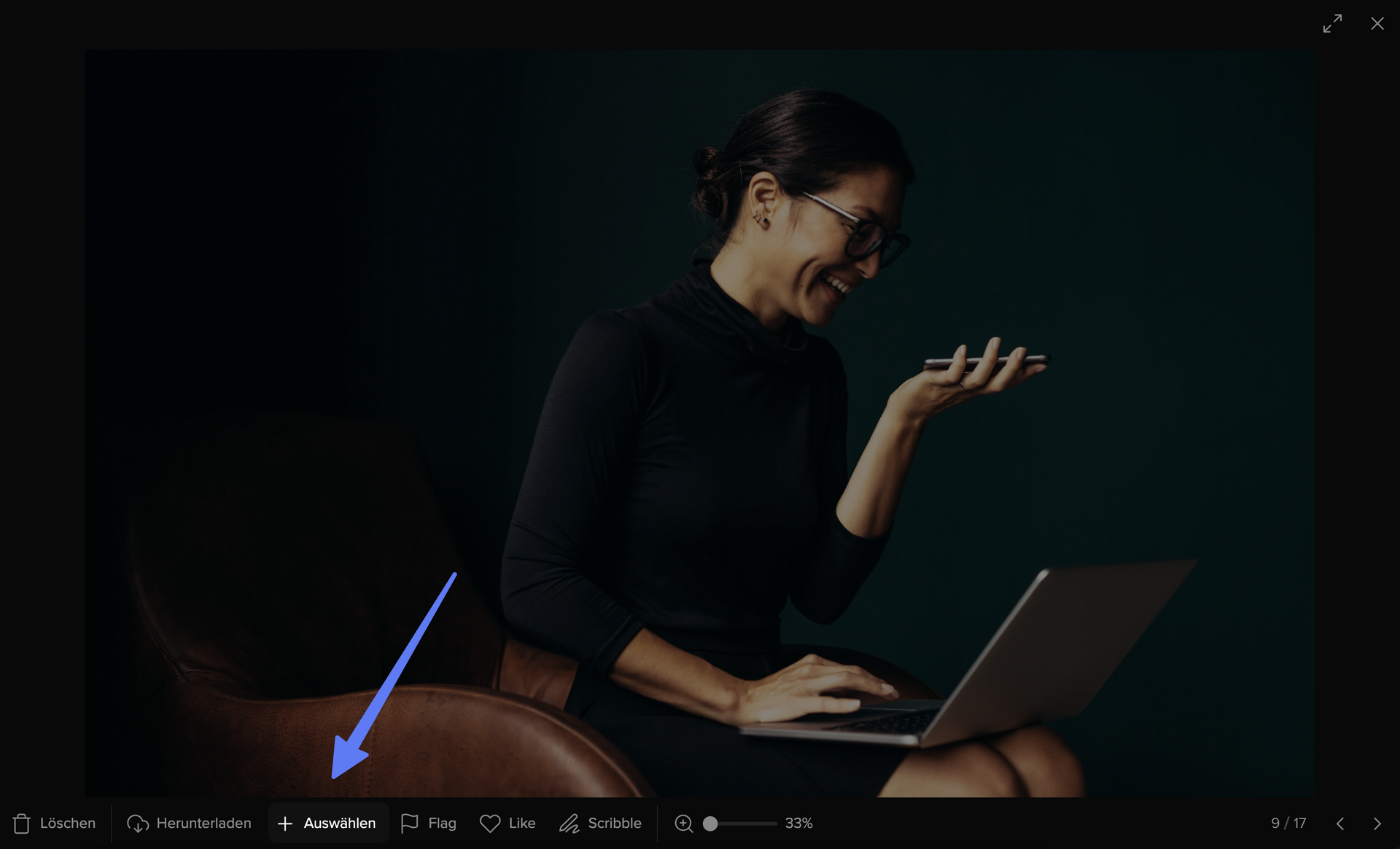
Wenn du die Einzelbild-Ansicht anschließend wieder schließt und zurück in der gesamten Galerie bist, siehst du deine ausgewählten Bilder klein in der Leiste am unteren Rand. Dort findest du auch die Info, wie viele Bilder gerade in deinem Set enthalten sind.
03 – Set speichern nicht vergessen
Wenn du alle deine Wunschbilder in dem Set drin hast, ist es unbedingt notwendig, diese zu speichern. Klicke dazu unteren rechts auf “Als Set speichern” wie im Screenshot markiert:

Anschließend öffnet sich ein Feld zum Speichern, Benennen und Versenden deines Sets:
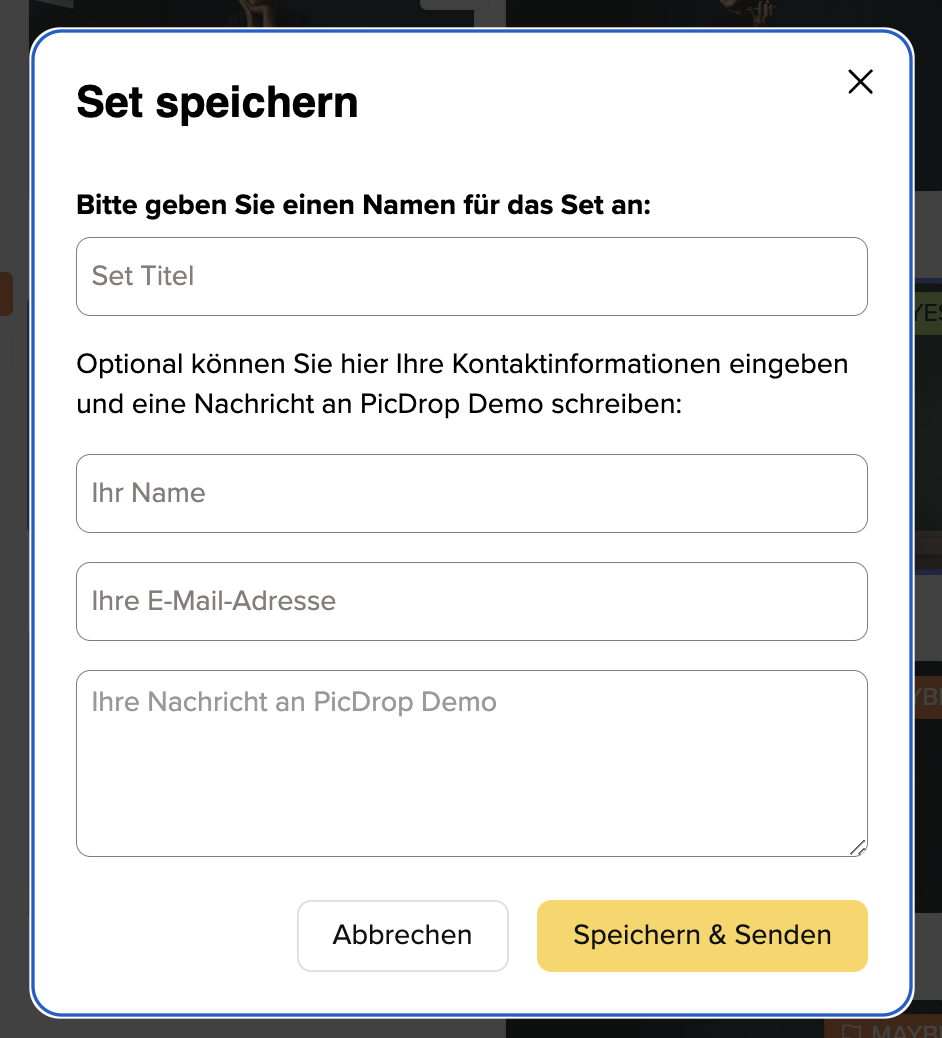
Wähle nun einen eindeutigen Titel für dein Set. Der Titel ist nach dem Speichern für alle BesucherInnen der Galerie links in der Leiste sichtbar.
Hinterlasse bitte auch deinen Namen und deine E-Mail-Adresse, damit das Set eindeutig von deiner FotografIn zu dir zugeordnet werden kann. Wenn du magst, kannst du auch eine Nachricht zusammen mit dem Set speichern. Klicke zum Abschluss auf “Set speichern und senden”. Zur Bestätigung senden wir deiner FotografIn dann direkt eine E-Mail mit allen Infos zum neu gespeicherten Set.
Bitte beachte, dass du auch mehrere Sets anlegen kannst und andere BesucherInnen der Galerie ebenfalls Sets anlegen können.
04 – Set anzeigen lassen und korrigieren
Nachdem du dein Set angelegt hast, findest du es in der linken Seitenleiste der Galerie. Mit einem Klick darauf werden dir direkt die Bilder angezeigt, die du ausgewählt hast.
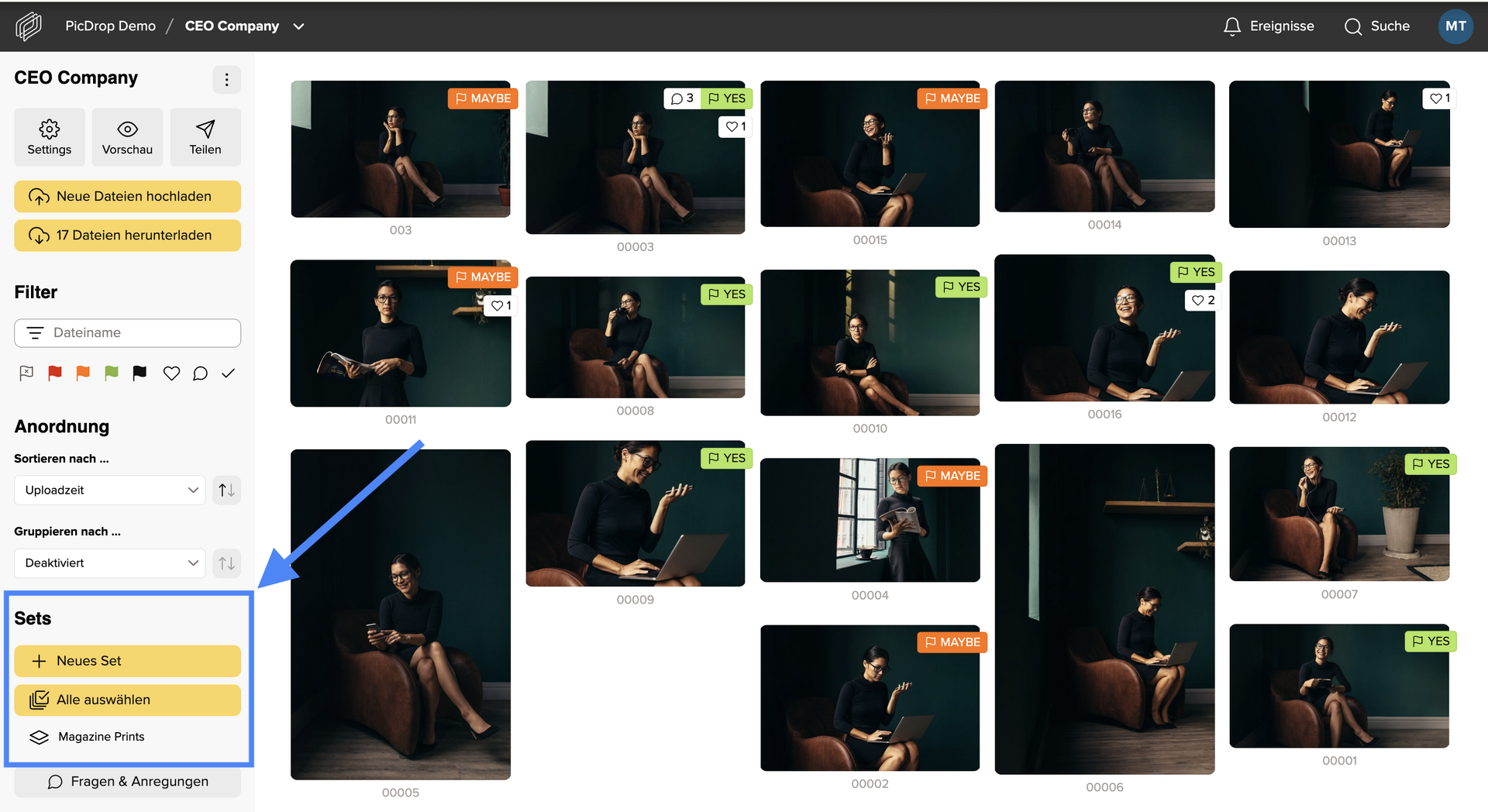
Dort kannst du später natürlich auch noch Änderungen an deinem Set vornehmen. Dafür fügst du beispielsweise ein neues Bild zum Set hinzu und klickst anschließend erneut auf “Als Set speichern”. Du wirst nun gefragt, ob du das bestehende Set aktualisieren oder ein neues speichern möchtest.
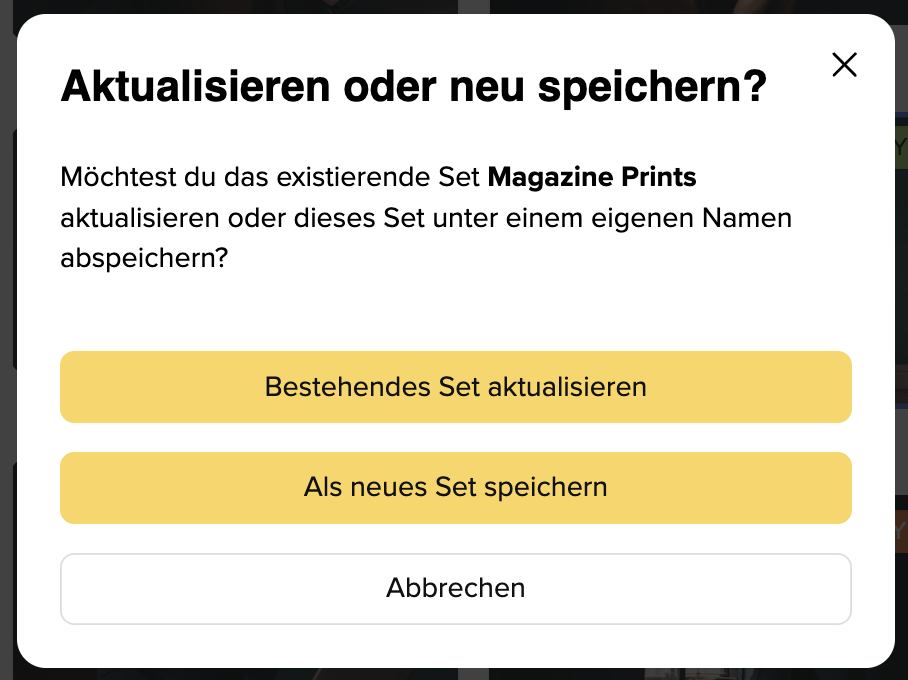
Wir hoffen, dir hat diese Anleitung geholfen, dich gut in picdrop zurechtzufinden. Bei Fragen kannst du dich immer an deine FotografIn wenden oder auch an uns unter hello@picdrop.com